Saraksta vai bibliotēkas vienumu apstiprināšanas pieprase
Applies To
SharePoint Server abonējams izdevums SharePoint Server 2019 SharePoint Server 2016 SharePoint Server 2013 SharePoint Server 2013 Enterprise SharePoint pakalpojumā Microsoft 365 SharePoint Foundation 2010 SharePoint Server 2010 Microsoft sarakstiSaraksti un bibliotēkās bieži ir sensitīva informācija, piemēram, mārketinga kampaņas budžeti vai cilvēkresursu iniciatīvas. Var būt svarīgi, lai konkrētu lietotāju redzētu tikai "oficiālo" vienumu vai failu versijas.
Lai saturs būtu redzams konkrētiem lietotājiem, var pieprasīt vienuma vai faila apstiprinājumu. Pieprasot apstiprināšanu, organizācijas sensitīvam saturam var piemērot būtisku kvalitātes un drošības līmeni.
-
Naviģējiet uz sarakstu, kuram vēlaties pieprasīt apstiprinājumu.
-
Atlasiet Iestatījumi

-
Sadaļā Vispārīgi iestatījumi atlasiet Versiju iestatīšanas iestatījumi.
-
Sadaļā Satura apstiprināšana atbildot uz pieprasīt satura apstiprinājumu iesniegtajiem vienumiem, atlasiet Jā? Sadaļā Vienumu versiju vēsture norādiet, vai vēlaties izveidot versijas ikreiz, kad vienums tiek rediģēts. Varat arī izvēlēties ierobežot saglabājamo versiju skaitu.
-
Sadaļā Melnraksta vienumu drošība nosakiet, kuri lietotāji var skatīt saraksta melnrakstu vienumus.
Padoms.: Ja pieprasa satura apstiprinājumu sarakstam vai bibliotēkai, kurā jau ir vienumi, visi bibliotēkā iekļautie vienumi ir atzīmēti kā Apstiprināts.
-
Varat izvēlēties kādu no šīm opcijām:
-
Lietotāji, kas var lasīt saraksta vienumus.
-
Tikai tie lietotāji, kas var rediģēt saraksta vienumus.
-
Tikai tie lietotāji, kas var apstiprināt saraksta vienumus, un vienuma autors.
-
-
Atlasiet Labi.
Ja kāds lietotājs iesniedz vienumu sarakstam vai bibliotēkai, kam ir nepieciešami apstiprinājumi, šim sarakstam vai bibliotēkai tiek piešķirts statuss Gaida, līdz to apstiprina persona (kurai ir vismaz Saraksti pārvaldības līmenis). Kamēr tiek gaidīts apstiprinājums, tas joprojām ir gaidošam statusam .
Parasti, ja vienumam ir statuss Gaida, to var redzēt tikai vienums izveidotājs un to var redzēt lietotāji, kuriem ir sarakstu un bibliotēku pārvaldības atļaujas. Kad statuss ir mainīts no Gaida uz Apstiprināts, tas kļūst redzams ikvienam, kuram ir atļauja skatīt sarakstu vai bibliotēku.
Noraidītie raksti paliek sarakstā vai bibliotēkā, līdz tos izdzēš autors (vai kāds cits, kam ir nepieciešamās atļaujas). Visiem vienumiem vai failiem, kas jau pastāv sarakstā vai bibliotēkā, automātiski tiek piešķirts statuss Apstiprināts.
Svarīgi!: Ja vietnes bibliotēkā ir konfigurēta drošība, lai atļautu kādam lietotājam lasīt vienumus, tad ikviens, kuram ir vietnes lasīšanas atļaujas, var redzēt visus saraksta vai bibliotēkas vienumus neatkarīgi no tā, vai vienumiem ir statuss Apstiprināts .
Piezīme.: Tikai lietotāji ar pilnīgas kontroles vai noformējuma atļaujām var mainīt SharePoint bibliotēkas iestatījumus.
-
Dodieties uz SharePoint bibliotēku, kurai vēlaties pieprasīt apstiprināšanu.
-
Atlasiet Iestatījumi

Ja neredzat šos izvēlnes vienumus, atlasiet Bibliotēka un grupā Iestatījumi atlasiet
Bibliotēkas iestatījumi.
-
Lai atvērtu lapu Versiju pārvaldība iestatījumi , sadaļā Vispārīgie iestatījumi atlasiet Versiju iestatīšanas iestatījumi.
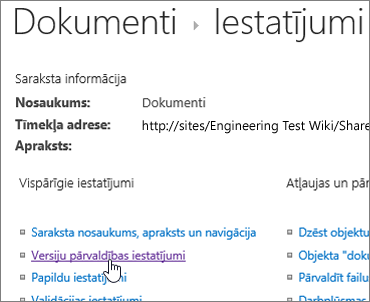
-
Sadaļā Satura apstiprināšana atbildot uz pieprasīt satura apstiprinājumu iesniegtajiem vienumiem, atlasiet Jā? Sadaļā Dokumenta versiju vēsture norādiet, vai vēlaties SharePoint versijas, kad fails tiek rediģēts. Varat arī izvēlēties ierobežot saglabājamo versiju skaitu.
-
Sadaļā Melnraksta vienumu drošība nosakiet, kuri lietotāji dokumentu bibliotēkā var skatīt melnrakstu vienumus.
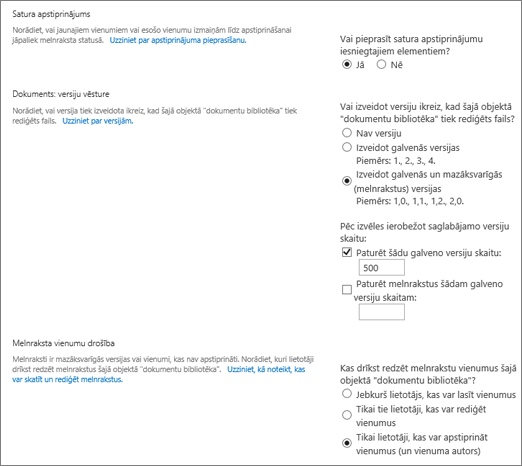
Padoms.: Ja pieprasa satura apstiprinājumu sarakstam vai bibliotēkai, kurā jau ir vienumi, visi bibliotēkā iekļautie vienumi ir atzīmēti kā Apstiprināts.
-
Varat izvēlēties kādu no šīm opcijām:
-
Lietotāji, kas var lasīt saraksta vienumus.
-
Tikai tie lietotāji, kas var rediģēt saraksta vienumus.
-
Tikai tie lietotāji, kas var apstiprināt saraksta vienumus, un vienuma autors.
-
-
Atlasiet Labi.
Ja kāds lietotājs iesniedz vienumu vai failu sarakstam vai bibliotēkai, kam ir nepieciešami apstiprinājumi, šim elementam ir statuss Gaida līdz brīdim, kad kāds, kuram ir nepieciešamās atļaujas tā apstiprināšanai, to apstiprina. Kamēr tiek gaidīts apstiprinājums, tas joprojām ir gaidošam statusam .
Parasti, ja vienumam vai failam ir statuss Gaida, to var redzēt tikai vienuma vai faila izveidotājs un lietotāji, kuriem ir atļaujas pārvaldīt sarakstus un bibliotēkas. Kad statuss ir mainīts no Gaida uz Apstiprināts, tas kļūst redzams ikvienam, kuram ir atļauja skatīt sarakstu vai bibliotēku. Noraidītie raksti paliek sarakstā vai bibliotēkā, līdz tos izdzēš autors (vai kāds cits, kam ir nepieciešamās atļaujas). Visiem vienumiem vai failiem, kas jau pastāv sarakstā vai bibliotēkā, automātiski tiek piešķirts statuss Apstiprināts.
Svarīgi!: Ja vietnes bibliotēkā ir konfigurēta drošība, lai atļautu kādam lietotājam lasīt vienumus, tad ikviens, kuram ir vietnes lasīšanas atļaujas, var redzēt visus saraksta vai bibliotēkas vienumus neatkarīgi no tā, vai vienumiem ir statuss Apstiprināts .
Saraksta vai bibliotēkas iestatījumus var mainīt tikai tās personas, kurām ir pilnīgas kontroles vai noformējuma atļaujas.
Lai iestatītu obligātu vienumu vai failu apstiprināšanu
-
Ja vietņu saraksts vai bibliotēka vēl nav atvērta, ātrās palaišanas rūtī atlasiet tā nosaukumu.
-
Lentē atlasiet cilni Bibliotēka grupā Bibliotēkas rīki vaiSaraksta rīki.
-
Ja strādājat bibliotēkā, atlasiet Bibliotēkas iestatījumi. Ja strādājat ar sarakstu, atlasiet Saraksta iestatījumi. Šajā piemērā tiek atvērta lapa Bibliotēkas iestatījumi.
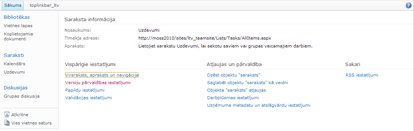
-
Sadaļā Vispārīgie iestatījumi atlasiet Versiju pārvaldība. Tiek atvērta lapa Versiju pārvaldība iestatījumi.
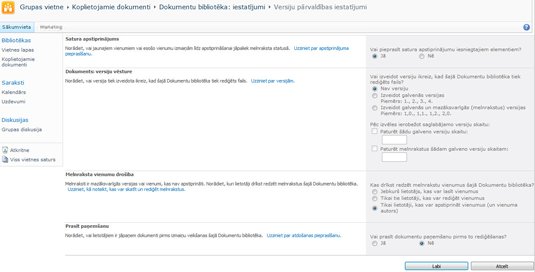
-
Sadaļā Satura apstiprināšana atlasiet Jā, atbildot uz jautājumu Vai pieprasīt satura apstiprinājumu iesniegtajiem vienumiem ?.
-
Sadaļā Melnraksta vienumu drošība nosakiet, kuri lietotāji dokumentu bibliotēkā var skatīt melnrakstu vienumus. Šajā piemērā ir atlasīti tikai tie lietotāji, kas var apstiprināt vienumus (un vienuma autoru).
-
Atlasiet Labi.
Tālāk sniegtajā piemērā redzami apstiprinātie vienumi bibliotēkā pēc tam, kad opcija Pieprasīt satura apstiprināšanu ir iestatīta uz Jā. Šie faili jau bija bibliotēkā, tāpēc tika apstiprināti automātiski.

Jūsu organizācija ar laiku var radīt neērtības vai nevajadzīgi pieprasīt katra faila vienuma apstiprinājumu konkrētā sarakstā vai bibliotēkā. Šāda prasība ne tikai pieprasa laiku, ko persona, kam ir jāpiešķir vai noraidāms apstiprinājums, bet tā arī neļauj lietotājiem ērti sadarboties pie faila vai vienuma. Ja konstatēsit, ka visiem organizācijas failiem vairs nav jābūt apstiprinātiem, šo prasību var noņemt.
Lai noņemtu saraksta vai bibliotēkas elementu vai failu apstiprināšanas prasību
-
Ja vietņu saraksts vai bibliotēka vēl nav atvērta, ātrās palaišanas rūtī atlasiet tā nosaukumu.
-
Lentē atlasiet cilni Bibliotēka grupā Bibliotēkas rīki vai cilni Saraksts grupā Sarakstu rīki.
-
Ja strādājat bibliotēkā, atlasiet Bibliotēkas iestatījumi. Ja strādājat ar sarakstu, atlasiet Saraksta iestatījumi. Šajā piemērā tiek atvērta lapa Bibliotēkas iestatījumi.
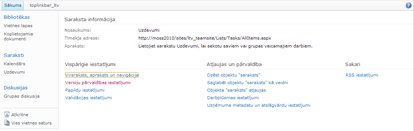
-
Sadaļā Vispārīgie iestatījumi atlasiet Versiju pārvaldība. Tiek atvērta lapa Versiju pārvaldība iestatījumi.
-
Sadaļā Satura apstiprināšana atlasiet Nē, atbildot uz jautājumu Vai pieprasīt satura apstiprinājumu iesniegtajiem vienumiem ?. Tiek parādīts brīdinājuma dialoglodziņš.
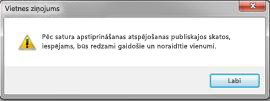
-
Lai aizvērtu ziņojumu, atlasiet Labi.
-
Lai aizvērtu dialoglodziņu Versiju pārvaldība iestatījumi, atlasiet Labi. Atgriežoties sarakstā vai bibliotēkā, lapā vairs nav pieejams apstiprinājuma statuss. Visi lietotāji, kuriem ir atļauja skatīt sarakstu vai bibliotēku, var skatīt visu saturu, kas atrodas šajā sarakstā.
Papildinformāciju skatiet rakstā Vienumu vai failu apstiprināšana vai noraidīšana vietņu sarakstā vai bibliotēkā un Viss par apstiprinājuma darbplūsmām.










